Vim для журналиста и блогера
По модели BYOD работают не только программисты и админы, но и самые обыкновенные пользователи, которые наверняка столкнутся с некоторыми затруднениями при настройке консольного редактора. Дело ещё и в том, что vim традиционно считается решением для программистов, поэтому в сети очень просто найти советы и даже готовые варианты конфигурационного файла для представителя этой профессии. А вот о простых людях, как водится, никто не подумал.
Восстанавливаю этот пробел.
Все пользовательские настройки хранятся в файле vimrc, который следует создать в каталоге .vim домашней директории. Сам каталог, разумеется, тоже нужно будет создать.
У меня содержимое конфигурационного файла выглядит так:
" Включение переноса слов set wrap " Указание на то, что переносить строки надо по словам, а не по буквам set linebreak " Указание использовать тёмный фон терминала set background=dark " Включение проверки орфографии и указание на словарь setlocal spell spelllang=ru_yo " Отключение создания swap-файла set noswapfile
В отличие от громоздких «программерских» конфигураций он совсем маленький, поскольку большинство «продвинутых» возможностей обычному человеку совершенно не нужны. Смысл всех указаний понятен из комментариев, в дополнительных пояснениях нуждается только функция проверки орфографии.
Поскольку в штатной поставке программы словари отсутствуют, предварительно их следует загрузить. Делать это вручную нет никакой необходимости, достаточно в командном режиме ввести «setlocal spell spelllang=ru» — программа сама предложит пользователю скачать нужный (в данном случае русский) словарь. Если требуются другие словари, то вместо «ru» следует указать идентификатор другого языка.
В конфигурационном файле указан вариант словаря, который «знает» о существовании буквы «ё». Если она не используется, то достаточно просто «ru». Для добавления слова в словарь используется комбинация «zg» (разумеется, в командном режиме).
Кстати, включение в конфигурационный файл опции проверки орфографии «на лету» — с точки зрения эргономики сомнительное решение. Красные прямоугольники всё-таки немного отвлекают от «сочинительсва». Не исключено, что лучше проверять правописание потом, запуская соответствующую команду вручную.
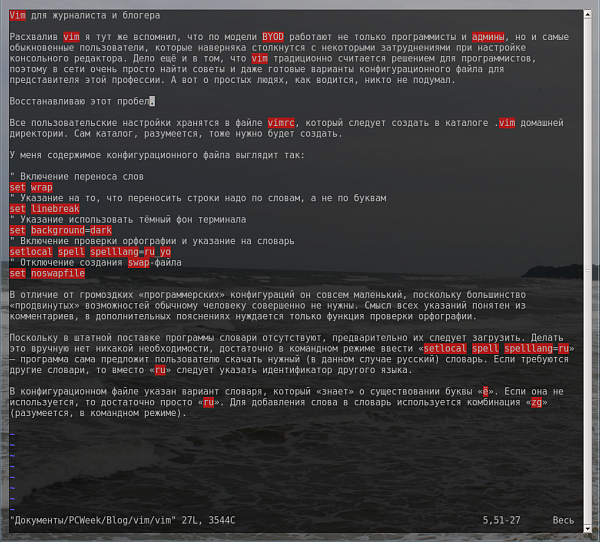
В моём «психологическом тесте» редактор vim победил с тем самым конфигурационным файлом, который описан в заметке «Vim для журналиста и блогера». Однако, это вовсе не означает, что всё было хорошо и удобно. В частности, мне очень не нравилась штатная процедура сохранения файла — сперва нажать на Esc, потом переключиться на английскую раскладку, потом нажать на двоеточие и ввести команду w. Но это ещё не всё, поскольку для возврата в основной рабочий режим надо нажать на i и снова переключить раскладки.
По-моему, это слишком долго. Операция должна выполняться нажатием на одну кнопку. Причём, интуитивно понятную.
Поскольку сохранение файла у меня устойчиво ассоциируется с клавишей F2, то я дополнил конфигурационный файл следующей конструкцией:
" Сохранить файл по <F2> nmap <F2> :w!<CR>i imap <F2> <Esc>:w!<CR>i vmap <F2> <Esc>:w!<CR>i
Таким образом, в любом режиме мне достаточно нажать на F2, после чего файл будет сохранён и я смогу продолжать набор текста на русском языке. Аналогично можно назначить горячие клавиши для выхода, выхода с сохранением и выхода без сохранения. Это существенно ускоряет работу.
В большинстве случаев просто написать какой-то текст мало. Надо ещё вставить его либо в форму на сайте, либо в другую программу для форматирования и вёрстки. В сети есть масса рецептов, но все они или слишком сложные, либо требуют сборки программы с поддержкой clipboard. Поэтому я использую для этой цели самый простой и универсальный способ:
:!cat '$' | xclip
Разумеется, перед этим файл надо сохранить.
Наконец, о ещё одном способе, который позволяет ускорить ввод текста. Особенно, «неудобного». Например, названий каких-то устройств.
Взять хотя бы планшет Samsung GALAXY Tab PRO 8.4" LTE (4G). Для пользователя он очень даже неплох. Не исключаю, что даже лучший, если не смотреть на цену. Однако, если блогер решит написать обзор этого аппарата, то он скажет немало «добрых» слов в адрес человека, придумавшего такое длинное и сложнозапоминаемое название. Без «копипаста» тут никак.
В таких случаях я пользуюсь функцией автозамены. В vim она реализуется очень просто:
:abbr «набор букв» «набор слов»
В случае с планшетом команда будет выглядеть так:
:abbr сг Samsung GALAXY Tab PRO 8.4" LTE (4G)
Даже раскладку переключать не надо.